Comment supprimer rapidement les tirets des cellules dans Excel ?
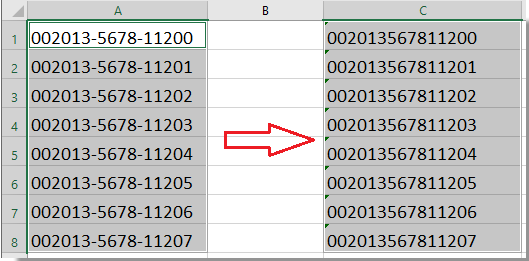
Lorsque vous travaillez avec des feuilles de calcul Excel contenant des listes de nombres tels que des codes postaux, numéros de téléphone, ISBN ou identifiants de produits, vous pouvez souvent rencontrer des valeurs avec des tirets (traits d'union) intégrés pour des raisons de formatage ou de lisibilité. Cependant, pour certaines tâches – comme l’importation dans des bases de données, l’exécution d’analyses ou la préparation à la validation des données – vous pourriez avoir besoin de supprimer tous les tirets de ces chaînes. Le faire efficacement est important, surtout lorsqu'il s'agit de longues listes ou de grands ensembles de données. Heureusement, Excel propose plusieurs méthodes pratiques pour éliminer les tirets de vos cellules. Ci-dessous, vous trouverez des méthodes détaillées et des scénarios appropriés pour chaque solution, y compris des approches natives et des outils spécialisés.
Supprimer les tirets des cellules avec une formule
Supprimer facilement les tirets des cellules avec Kutools pour Excel
Supprimer les tirets des cellules avec du code VBA
Supprimer les tirets avec la fonction Rechercher et remplacer d'Excel
Supprimer les tirets des cellules avec une formule
L'utilisation de la fonction SUBSTITUE dans Excel est un moyen simple de supprimer tous les tirets d'une cellule. Cette méthode est particulièrement utile lorsque vous souhaitez traiter rapidement un grand nombre de cellules, tout en préférant ne pas modifier les données d'origine. Par exemple, si votre colonne contient des nombres comme « 123-45-6789 », l'application de SUBSTITUE peut renvoyer une valeur texte avec tous les tirets supprimés. Un avantage important est que cette approche conserve les zéros initiaux et évite de convertir les grands nombres en notation scientifique, ce qui peut souvent se produire avec le comportement par défaut d'Excel.
1. Dans une cellule vide adjacente à vos données (par exemple, C1 si vos données commencent en A1), entrez la formule suivante :
=SUBSTITUTE(A1,"-","")
2. Après avoir entré la formule, appuyez sur Entrée. La formule supprimera tous les tirets du texte dans la cellule A1. Pour appliquer la même logique au reste de vos données, sélectionnez la cellule C1, puis déplacez votre curseur vers la poignée de recopie en bas à droite de la cellule, et faites-la glisser aussi loin que nécessaire pour remplir le reste de la colonne. Cela supprime automatiquement les tirets de chaque cellule correspondante dans la colonne A. Voir capture d'écran :

Pour un grand ensemble de données, vous pouvez double-cliquer sur la poignée de recopie pour remplir automatiquement la plage jusqu'à la dernière valeur adjacente. Si vous devez convertir les cellules de résultats en valeurs normales (au lieu de formules), copiez simplement les cellules de sortie et utilisez « Collage spécial > Valeurs » pour remplacer les formules par leurs résultats. Cette formule traitera tout comme du texte, donc les nombres avec des zéros initiaux ou de longs chiffres ne perdront pas leur formatage.
Notes et dépannage : La formule SUBSTITUE est non destructive et laisse les données originales inchangées, ce qui est idéal lorsque vous souhaitez conserver à la fois les versions formatées et non formatées. Assurez-vous de référencer la bonne colonne et ajustez les références de cellules si vos données sources ne sont pas dans la colonne A. Si vos données incluent plus que des tirets – par exemple, des espaces ou d'autres symboles – vous pouvez imbriquer plusieurs fonctions SUBSTITUE pour supprimer des caractères indésirables supplémentaires.
Supprimer les tirets des cellules avec Kutools pour Excel
Si vous trouvez les formules ou le code VBA complexes ou chronophages, Kutools pour Excel offre une solution directe et conviviale. La fonction Supprimer des caractères est spécialement conçue pour supprimer rapidement des caractères spécifiques (tels que les tirets) des cellules sélectionnées en quelques clics seulement. Cela est particulièrement utile pour les débutants en Excel, les utilisateurs occasionnels ou toute personne qui valorise l'efficacité et la simplicité dans son flux de travail. Un autre avantage significatif est qu’il n'est pas nécessaire d’écrire des formules ni de mémoriser la syntaxe.
1. Commencez par sélectionner la plage de cellules dont vous souhaitez supprimer les tirets. Ensuite, allez dans Kutools > Texte > Supprimer des caractères. Cela ouvre la fenêtre de dialogue de l'outil. Voir capture d'écran :

2. Dans la boîte de dialogue Supprimer des caractères, sélectionnez l'option Personnalisé et saisissez le caractère tiret (“-”) dans la zone de texte. Le volet Aperçu vous montrera instantanément à quoi ressembleront les résultats après la suppression des tirets. Une fois satisfait, cliquez sur OK pour nettoyer instantanément tous les tirets des cellules sélectionnées. Voir capture d'écran :
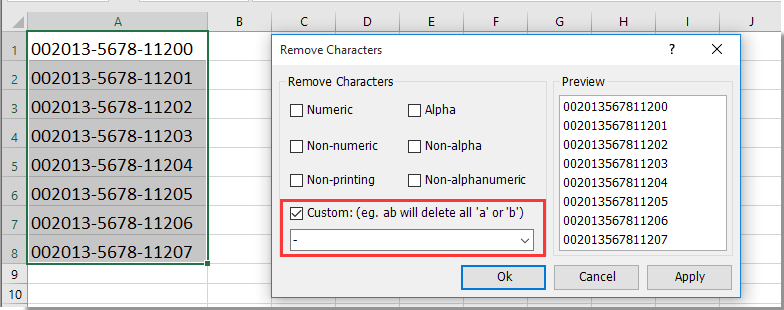
Remarque : Si vos cellules contiennent des zéros initiaux ou des chaînes de chiffres longues (comme des codes ISBN ou des codes postaux), et que vous souhaitez éviter de convertir ces valeurs en notation scientifique ou de perdre les zéros initiaux, vous devriez formater les cellules de destination en tant que Texte avant d'utiliser la fonction Supprimer des caractères. Sinon, Excel pourrait convertir automatiquement le résultat en format scientifique ou retirer les zéros initiaux. Pour ce faire, faites un clic droit sur les cellules, choisissez « Formater les cellules », puis sélectionnez « Texte » comme le montre la capture d'écran ci-dessous.

Cette fonctionnalité de Kutools gère efficacement les grands ensembles de données et minimise le travail manuel, réduisant ainsi le risque d'erreurs. Après traitement, vous pouvez revoir les résultats dans le volet d'aperçu avant d'appliquer les modifications, ajoutant une couche supplémentaire de confiance et de contrôle à votre flux de travail.
Si vous souhaitez bénéficier d'un essai gratuit (30 jours) de cet utilitaire, veuillez cliquer pour le télécharger, puis aller appliquer l'opération selon les étapes ci-dessus.
Supprimer les tirets des cellules avec du code VBA
Si vous êtes à l'aise avec les macros, utiliser du code VBA offre une méthode très flexible pour supprimer les tirets de n'importe quelle plage sélectionnée. Cette méthode est efficace pour le traitement par lots et automatise les tâches répétitives, ce qui la rend adaptée aux utilisateurs avancés ou à ceux qui manipulent régulièrement des jeux de données mis à jour. Comme avec les formules, VBA convertira par défaut les valeurs nettoyées en format texte, préservant ainsi les zéros initiaux et les grands nombres.
1. Sélectionnez les cellules dont vous souhaitez supprimer les tirets.
2. Appuyez sur ALT + F11 pour ouvrir la fenêtre de l'éditeur Microsoft Visual Basic pour Applications.
3. Cliquez sur Insertion > Module pour créer un nouveau module de code, puis collez le code suivant dans la fenêtre du module :
VBA : Supprimer les tirets entre les nombres
Sub DeleteDashes()
'Update 20130907
Dim rng As Range
Dim WorkRng As Range
On Error Resume Next
xTitleId = "KutoolsforExcel"
Set WorkRng = Application.Selection
Set WorkRng = Application.InputBox("Range", xTitleId, WorkRng.Address, Type:=8)
Application.ScreenUpdating = False
For Each rng In WorkRng
rng.NumberFormat = "@"
rng.Value = VBA.Replace(rng.Value, "-", "")
Next
Application.ScreenUpdating = True
End Sub
4. Appuyez sur F5 pour exécuter le code. Une boîte de dialogue vous invitera à sélectionner la plage que vous souhaitez traiter. Voir capture d'écran :
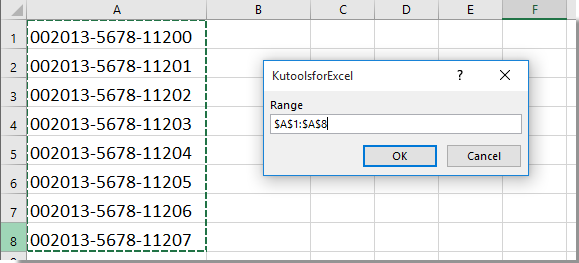
5. Cliquez sur OK, et tous les tirets seront supprimés des cellules choisies. Les valeurs de sortie sont du texte, garantissant que les nombres sensibles au format, comme les codes postaux ou les ID, conservent leur apparence. Voir captures d'écran :

Lors de l'utilisation de cette méthode, gardez à l'esprit que la macro apporte des modifications directes à votre feuille de calcul. Envisagez de sauvegarder votre fichier au préalable ou de travailler sur une sauvegarde si vous avez besoin de conserver les données d'origine. Si vous recevez un avertissement de sécurité concernant les macros lors de l'exécution du code, ajustez vos paramètres de macros dans Excel pour permettre à l'application de s'exécuter. Cette approche est particulièrement pratique pour les tâches récurrentes ou pour nettoyer des données formatées de manière incohérente en masse.
Supprimer les tirets avec la fonction Rechercher et remplacer d'Excel
Pour une solution simple et rapide, vous pouvez utiliser la fonction Rechercher et remplacer intégrée d'Excel. Cette approche convient aux tâches occasionnelles ou lorsque vous souhaitez modifier directement le contenu en place sans utiliser de formules ou d'add-ins. Cependant, elle doit être utilisée avec précaution – surtout si votre plage sélectionnée contient des données avec des tirets que vous ne souhaitez pas supprimer. Rechercher et remplacer traitera tous les tirets dans les cellules sélectionnées, alors vérifiez bien votre sélection avant d'appliquer les modifications.
1. Sélectionnez la plage de cellules qui contient les tirets que vous souhaitez supprimer. Si vous souhaitez traiter toute la feuille de calcul, cliquez sur n'importe quelle cellule unique avant de commencer.
2. Appuyez sur Ctrl + H pour ouvrir la boîte de dialogue Rechercher et remplacer.
3. Dans le champ « Rechercher quoi », saisissez un caractère tiret (“-”). Laissez le champ « Remplacer par » vide.
4. Cliquez sur Remplacer tout pour supprimer tous les tirets de la plage sélectionnée. Une boîte de dialogue apparaîtra, indiquant combien de remplacements ont été effectués. Cliquez sur OK pour confirmer, puis fermez la fenêtre de dialogue. Vos cellules apparaîtront désormais sans aucun tiret.
Cette méthode est rapide et adaptée à la plupart des scénarios simples. Cependant, si vos données incluent des formules ou si vous avez besoin d'une solution non destructive, envisagez plutôt d'utiliser la formule ou les options Kutools. N'oubliez pas également de vérifier les résultats, car Rechercher et remplacer affecte toutes les instances du caractère choisi dans votre plage.
En résumé, choisir la meilleure méthode dépend de vos besoins spécifiques :
- Formule (SUBSTITUE) : Idéale pour créer une colonne dynamique séparée avec des données sans tirets. Utile si vous souhaitez conserver les informations d'origine inchangées.
- Kutools pour Excel : Excellent pour les utilisateurs qui souhaitent une solution efficace, basée sur une interface graphique, adaptée aux grands ensembles de données, sans avoir à écrire de formules ou de code.
- Macro VBA : Idéale pour automatiser la suppression des tirets sur de grandes plages ou des plages fréquemment mises à jour, adaptée aux utilisateurs avancés ou à ceux à l'aise avec le codage.
- Rechercher et remplacer : L'option la plus rapide pour des modifications manuelles occasionnelles mais manque de prévisualisation et affecte tous les caractères correspondants indistinctement dans les cellules sélectionnées.
Lors de la suppression des tirets, tenez toujours compte du formatage et des zéros initiaux pour éviter des modifications involontaires des données. En cas de résultats inattendus, vérifiez la présence de caractères cachés ou de problèmes de formatage, et confirmez vos sélections avant de supprimer ou remplacer des données. Il est recommandé de sauvegarder votre travail avant d'effectuer des modifications en masse.
Articles connexes :
- Supprimer les caractères alphabétiques des cellules
- Supprimer les caractères non numériques des cellules
- Supprimer les caractères numériques des cellules
- Supprimer les caractères non imprimables des cellules
- Supprimer les caractères non alphabétiques des cellules
- Supprimer rapidement les sauts de ligne
- Supprimer les caractères non alphanumériques
Meilleurs outils de productivité pour Office
Améliorez vos compétences Excel avec Kutools pour Excel, et découvrez une efficacité incomparable. Kutools pour Excel propose plus de300 fonctionnalités avancées pour booster votre productivité et gagner du temps. Cliquez ici pour obtenir la fonctionnalité dont vous avez le plus besoin...
Office Tab apporte l’interface par onglets à Office, simplifiant considérablement votre travail.
- Activez la modification et la lecture par onglets dans Word, Excel, PowerPoint, Publisher, Access, Visio et Project.
- Ouvrez et créez plusieurs documents dans de nouveaux onglets de la même fenêtre, plutôt que dans de nouvelles fenêtres.
- Augmente votre productivité de50 % et réduit des centaines de clics de souris chaque jour !
Tous les modules complémentaires Kutools. Une seule installation
La suite Kutools for Office regroupe les modules complémentaires pour Excel, Word, Outlook & PowerPoint ainsi qu’Office Tab Pro, idéal pour les équipes travaillant sur plusieurs applications Office.
- Suite tout-en-un — modules complémentaires Excel, Word, Outlook & PowerPoint + Office Tab Pro
- Un installateur, une licence — installation en quelques minutes (compatible MSI)
- Une synergie optimale — productivité accélérée sur l’ensemble des applications Office
- Essai complet30 jours — sans inscription, ni carte bancaire
- Meilleure valeur — économisez par rapport à l’achat d’add-ins individuels